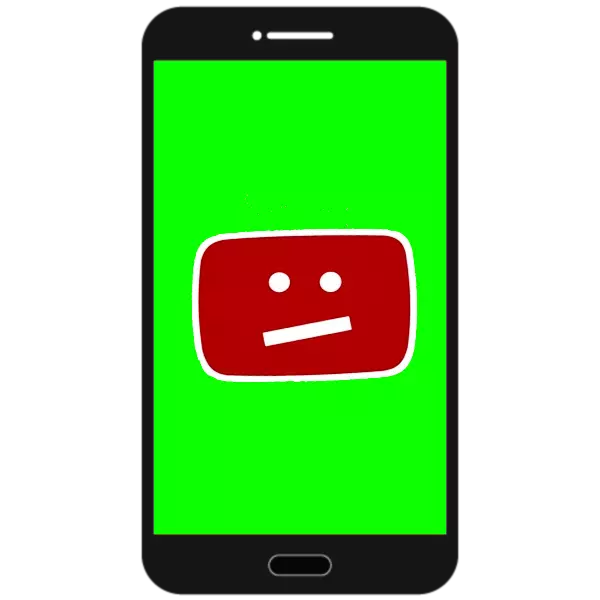
Android 기기의 많은 사용자는 내장 된 클라이언트 응용 프로그램을 통해 가장 자주 YouTube 비디오 호스팅을 사용하고 있습니다. 그러나 때로는 다음과 같은 문제가있을 수 있습니다 : 출발 (오류가있는 경우), 비디오 재생 문제가있는 경우, 비디오 재생에 문제가 발생합니다 (인터넷과의 좋은 연결에도 불구하고). 이 문제에 직접 대처할 수 있습니다.
Client YouTube의 작동 불가능을 정정하십시오
이 응용 프로그램의 문제의 주요 원인은 메모리 막힘, 잘못 설치된 업데이트 또는 사용자 조작으로 인해 발생할 수있는 소프트웨어 오작동입니다. 이 성가심을 해결하기위한 몇 가지 옵션이 있습니다.방법 1 : 브라우저 버전 사용 YouTube.
Android 시스템을 사용하면 데스크톱 컴퓨터에서 다음과 같이 웹 브라우저를 통해 YouTube를 볼 수 있습니다.
- 좋아하는 브라우저와 주소 표시 줄로 이동하여 M.Youtube.com 주소를 입력하십시오.
- YouTube의 모바일 버전이로드되므로 비디오를 볼 수 있고 댓글을 작성할 수 있습니다.
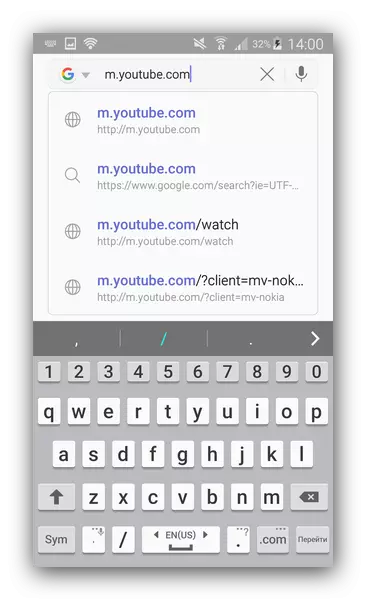
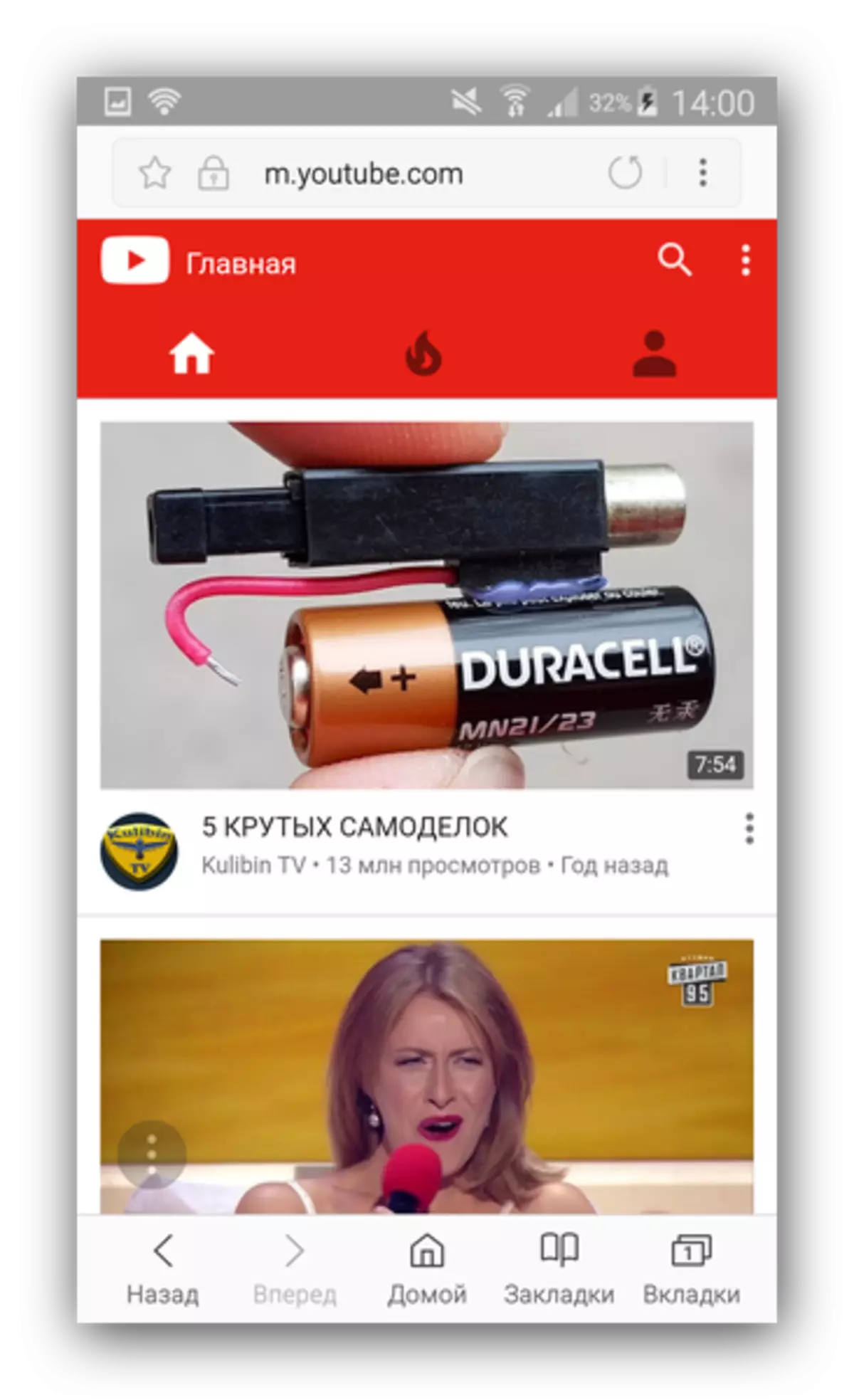
Android 용 일부 웹 브라우저에서는 YouTube에서 공식 응용 프로그램으로 링크를 리디렉션하도록 구성된 Android (Chrome 및 대다수의 시청자)를 구성 할 수 있습니다.
그러나 이것은 임시 측정으로 적합한 매우 우아한 솔루션이 아닙니다. 사이트의 모바일 버전은 여전히 매우 제한적입니다.
방법 2 : 타사 클라이언트 설치
간단한 옵션 - YouTube에서 롤러를 볼 수있는 대체 응용 프로그램을 다운로드하여 설치하십시오. 이 경우 시장을 연주하면서 조수가 아닙니다. YouTube는 Google (Android 소유자)에 속한 "굿 회사"는 회사 가게에서 공식 부록의 대안을 발표하는 것을 금지합니다. 따라서 공식 고객에게 합당한 경쟁 업체 인 뉴페이프 또는 튜브 메이트와 같은 응용 프로그램을 찾을 수있는 제 3 자 시장을 사용할 가치가 있습니다.방법 3 : 캐시 및 응용 프로그램 데이터 청소
타사 응용 프로그램과의 통신하지 않으려면 공식 클라이언트가 만든 파일을 삭제하려고 시도 할 수 있습니다. 오류는 잘못된 캐시 또는 잘못된 값을 데이터에 원인이됩니다. 이것은 그렇게됩니다.
- "설정"을 실행하십시오.
- 응용 프로그램 관리자 항목 (그렇지 않으면 "응용 프로그램 관리자"또는 "응용 프로그램")을 찾습니다.

이 항목으로 이동하십시오.
- "모든"탭을 클릭하고 YouTube 응용 프로그램을 찾으십시오.
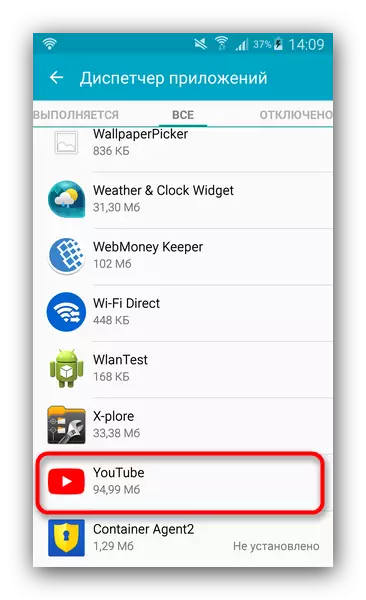
응용 프로그램의 이름을 누릅니다.
- 정보가있는 페이지에서 "캐시 지우기"버튼, "데이터 지우기"및 "중지"를 누릅니다.
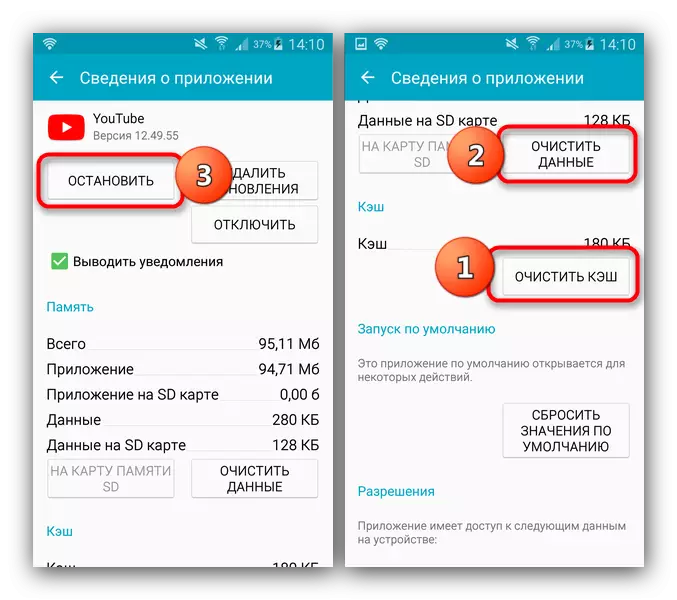
Android 6.0.1 이상이있는 장치 에서이 탭에 액세스하려면 응용 프로그램 속성 페이지에서 "메모리"를 눌러야합니다.
- "설정"을 그대로두고 YouTube를 실행하십시오. 높은 확률로 문제가 사라집니다.
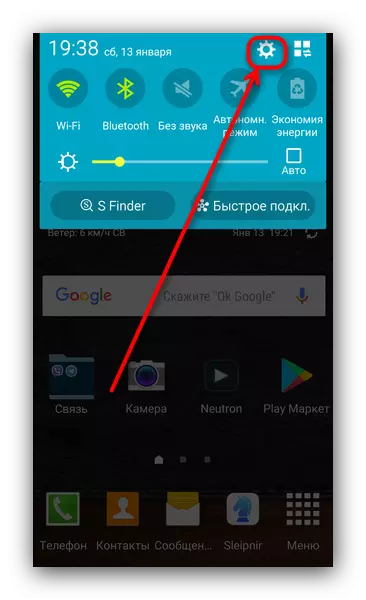
오류가 지속될 경우 아래의 방법을 시도하십시오.
방법 4 : 가비지 파일에서 시스템 청소
다른 Android 애플리케이션과 마찬가지로 YouTube 클라이언트는 임시 파일을 생성 할 수 있으며 때로는 오류가 발생할 수있는 전원이 실패합니다. 시스템 도구 너무 길고 불편한 파일을 삭제하는 시스템 도구는 특수 응용 프로그램을 참조하십시오.자세히보기 : 가비지 파일에서 Android 청소
방법 5 : 응용 프로그램 업데이트 삭제
때로는 문제가되는 업데이트로 인해 YouTube 문제가 발생합니다. 가져 오는 변경 사항은 가젯과 호환되지 않을 수 있습니다. 이러한 변경 사항을 제거하면 비표준 상황을 해결할 수 있습니다.
- 방법 3에 설명 된 경로는 YouTube 등록 정보 페이지를 달성합니다. "업데이트 삭제"를 클릭하십시오.
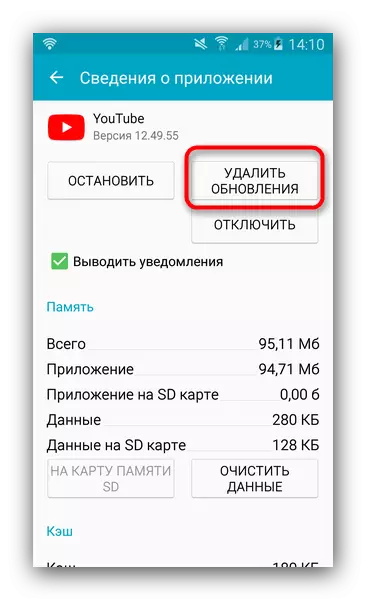
문제를 피하기 위해 "중지"를 사전 클릭하는 것이 좋습니다.
- 클라이언트를 시작해보십시오. 오류가 발생한 업데이트의 경우 문제가 사라집니다.
중요한! 오래된 Android 버전 (4.4) 버전이있는 장치에서 Google은 점차적으로 YouTube 공식 서비스를 비활성화합니다. 이 경우 유일한 방법 - 대체 고객을 사용하려고합니다!
클라이언트 응용 프로그램이 YouTube가 펌웨어에 내장되어 있지 않고 사용자는 사용자이며 제거하고 다시 설치하려고 시도 할 수 있습니다. 루트 액세스의 경우 다시 설치할 수 있습니다.
더 읽기 : Android에서 시스템 응용 프로그램을 삭제합니다
방법 6 : 공장 상태로 복구
클라이언트 YouTube가 버그가 있거나 잘못 작동하면 다른 응용 프로그램 (공무원의 대안 포함)에서 비슷한 문제가 관찰됩니다. 문제는 시스템 전체의 문자입니다. 대부분의 문제의 급진적 인 솔루션 - 공장 설정으로 재설정됩니다 (중요한 데이터를 백업하는 것을 잊지 마십시오).
위에서 설명한 방법은 YouTube 문제의 주요 질량에 의해 수정 될 수 있습니다. 물론 특정 이유가있을 수 있지만 개별적으로 볼 필요가 있습니다.
